User dapat membuat Good Receipt dengan cara menekan tombol

seperti pada Gambar 476 – Good Receipt. User dapat melanjutkan dengan melengkapi data pada field-field yang tersedia terutama pada field bertanda bintang agar data Good Receipt dapat disimpan. Berikut tampilan saat membuat Good Receipt seperti pada Gambar 2 – Input Good Receipt.
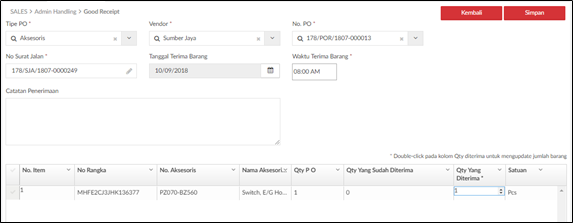
Pada halaman Buat Good Receipt, User dapat melihat terdapat dua tombol yang dapat digunakan. User dapat menekan tombol

untuk menyimpan data Good Receipt yang telah dibuat dan status data Good Receipt menjadi Completed, atau User dapat menekan tombol

untuk membatalkan proses dan kembali ke halaman utama Good Receipt.